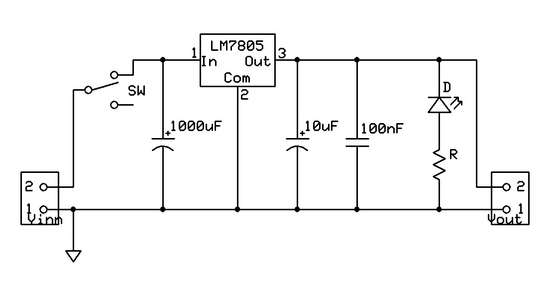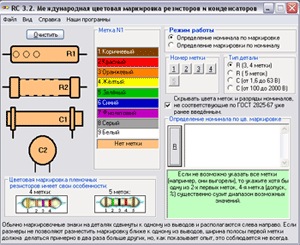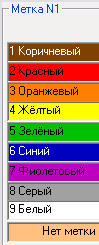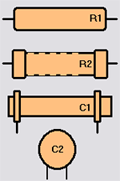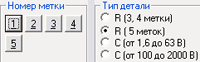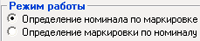Фрезерный станок с ЧПУ
Фрезерный станок с ЧПУ
Как сделать самостоятельно станок с числовым программным управлением
Станок с ЧПУ (Числовым Программным Управлением) – станок, работа которого подчиняется заранее заданной программе. Благодаря этому для обработки детали не нужен человек. Нарисовал на компьютере детальку, установил в станок заготовку, нажал пуск и пошел пить чай. По возвращении достаешь готовую детальку из станка. Фантастика? Совсем нет, такой станочек можно сделать самостоятельно!

Текст приведенный ниже не будет содержать пошаговых инструкций – что как пилить и куда вставлять. Поняв концепцию и ориентируясь на те детали, что есть в наличии вы сможете собрать свой, уникальный вариант станка. Если есть возможность – можно купить готовый комплект для сборки, или заказать определенные узлы. Результат прямо зависит от аккуратности изготовления, количества промышленно изготовленных деталей и усидчивости.
Станок у нас будет с 3мя степенями свободы – поступательные движения по осям X, Y и Z. Рабочее поле прямо пропорционально длине направляющих, которые мы используем. Точность во многом будет зависеть от качества сборки.
Станок будет называться «Гефест».
Инструменты и материалы
При создании данного станка из инструмента использовались:
— Шуруповерт
— Лобзик
— Электроточило
— Резьбонарезной инструмент/напильники/надфили и прочая мелочь.
Материалы:
— Фанера
— алюминиевый уголок
— много всяких винтиков и гаечек
— Эпоксидный клей и эпоксилин
Детали:
— Два шаговых моторчика протяжки бумаги от лазерных принтеров,
— Шаговый двигатель привода головки из матричного принтера
— Направляющие с бронзовыми подшипниками скольжения из матричных принтеров
— Метровая шпилька М10
Материалы закупаются в любом строительном магазине, детали вытаскиваются из старой техники.
Механика
Есть отличная статья где всё по полочкам расписано как надо бы делать станки.
Конструктивно была выбрана конструкция с жестким порталом, перемещающимся по оси X столом. Строгих требований к станку не предъявлялось – было просто интересно попробовать и не было желания тратить на эксперимент больших сумм денег. В итоге практически полностью станок был собран из того, что было в моих закромах.
Направляющие были использованы из матричных принтеров, вместе с родными подшипниками скольжения. В качестве ходовых винтов – стальные строительные шпильки М10. Гайки на ходовых винтах – самые обыкновенные – шестигранные.
Если есть возможность – можно купить готовый координатный стол, например proxxon сразу исчезнет проблема с обеспечением точности.
По оси Z используется мебельная направляющая с шариками. В интернете видел станок полностью выполненный на таких мебельных направляющих.
Качество работы станка прямо зависит от точности изготовления. Шпильки, обточенные вручную на электроточиле дадут более худший результат, чем шпильки обточенные на токарном станке. В данном случае шпильки были обточены вручную, как выяснилось в итоге с небольшим нарушением соосности, что в конечном итоге привело к биениям.
Шпильки по оси X и Y упираются своими концами в шарикоподшипники, которые закреплены при помощи эпоксилина. Вторым своим концом шпильки через муфты соединены с двигателями. Муфты выполнены из отрезка стальной трубочки с отверстиями под зажимающие винты. В качестве муфты можно использовать несколько слоев термоусадочной трубочки, дополнительно скрепленных нейлоновыми стяжками. При отсутствии сильного нагрева они могут дать приемлемый результат.
В связи с невозможностью изготовить все детали станка точно (а делалось всё вручную фактически на коленке) многие соединения выполнены на винтах, с последующей регулировкой. На фото станина станка и предварительно установленные направляющие с ходовыми винтами:

Стол с прикрепленным к нему приводом оси X:

После установки направляющих было необходимо выставить опоры с подшипниками скольжения так, что бы они не были перекошены и стол двигался по направляющим легко. После достаточно длинных танцев с надфилем этого удалось добиться и винты были затянуты.
Привод оси Y был сделан аналогичным образом:

Привод оси Z не имеет шарикоподшипника на конце винта.
В собранном состоянии детали станка должны перемещаться при вращении винта пальцами без значительных усилий. В противном случае мощности двигателя может просто не хватить на преодоление сил трения и деформации вследствие неточности станка.
В качестве шпинделя использована бормашинка proxxon. Можно закрепить любой достаточно мощный двигатель.
В качестве фрез можно использовать стоматологические буры, насадки для дремелей.
Двигатели
В качестве двигателей вполне подойдут шаговые двигатели от принтеров. Чем двигатель крупнее – тем лучше – бОльшую мощность от него можно получить. По оси X и Y установлены двигатели из привода бумаги лазерных принтеров, имеют 48 шагов на один оборот вала. По оси Z используется двигатель от привода головки матричного принтера с 200 шагов на один оборот вала. К сожалению, полную документацию на двигатели найти не удалось.
Электроника
Механика станка собрана, двигатели установлены. Теперь нам нужно сделать две вещи – это контроллер, который будет принимать сигналы от компьютера, и включать соотвествующие обмотки двигателей, и блок питания, который будет прокармливать всё это хозяйство.
Контроллер собран на базе микросхем L297 и L298 по следующей схеме.
Фото платы в сборе:

Это так называемый step/dir контроллер. Название говорит о том, что на вход подается для каждой из осей 2 сигнала: шаг (step) и направление (direction). Направление указывает – по часовой стрелке вращается двигатель или против. Каждый импульс step будет поворачивать вал двигателя ровно на один шаг.
Блок питания – простой трансформаторный, со сглаживающим конденсатором. Можно использовать компьютерный блок питания.
Контроллер вместе с блоком питания:

Контроллер подключается к компьютеру через LPT порт.
Программное обеспечение
Без программы станок всего лишь груда железа. Станки с ЧПУ обычно управляются G кодом, который стандартизирован. Прежде всего нам необходима программа, которая бы принимала на входе некоторую последовательность G команд и выдавала необходимые импульсы в LPT порт, к которому у нас подключен драйвер.
Примеры таких программ:
TurboCNC (работает под ДОС)
Mach3
KCAM
LinuxCNC
Я использовал программу Mach3, скриншот работы которой ниже:

В комплекте с Mach3 есть программа LazyCAM в которую был загружен dxf файл с картинкой, которая была превращена в набор управляющих G-кодов. Эти коды были отправлены в mach3 и запущена обработка.
Испытания
Испытания фломастером:

Вот процесс гравировки станком логотипа кафедры:

Как видим станок работает. На выполнение гравировки ушло порядка 15 минут. Из-за неточности обработки хвостов шпилек и неточности изготовления деталей есть биения, например видно волнистость линии на вершине елочки, шаг волнистости 1,5 мм как раз соответствует шагу резьбы.
Фактическая точность станка выходит порядка 0,5 мм. Максимальная скорость перемещения – 200 мм/мин. Рабочее поле 230*230 мм.
Применение
Гравировки.
Автоматическое сверление печатных плат
Раскрой деталей из пластиков
Координатное выжигание
Резьба по дереву
и множество других применений.
Источник: habrahabr.ru
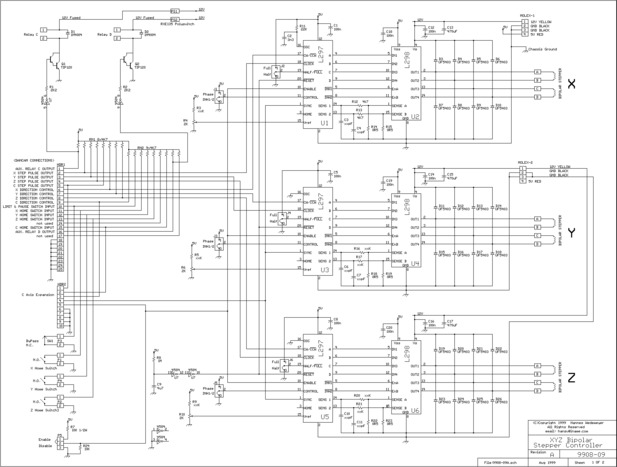
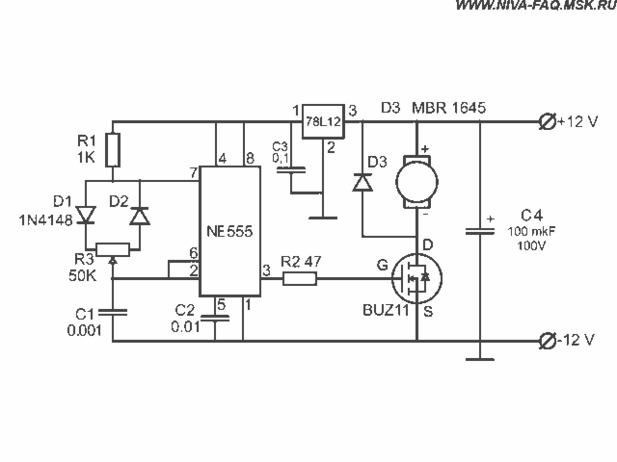

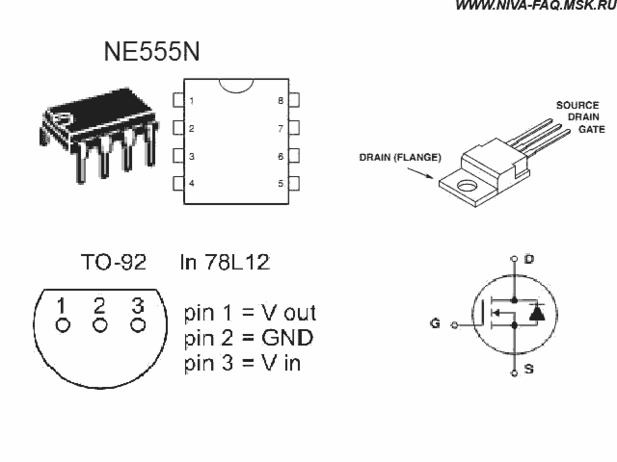


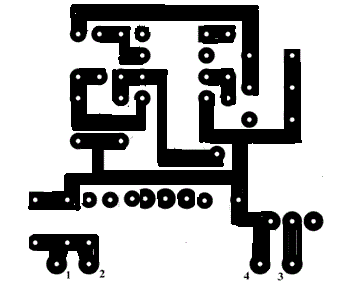
 Очень давно я уже
Очень давно я уже  " src=«
" src=« SinaProg 2.1.1.RUS.rar
SinaProg 2.1.1.RUS.rar 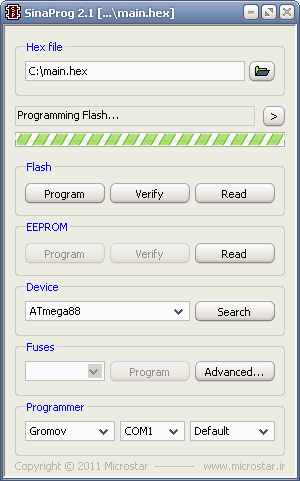 Сверху-вниз:
Сверху-вниз: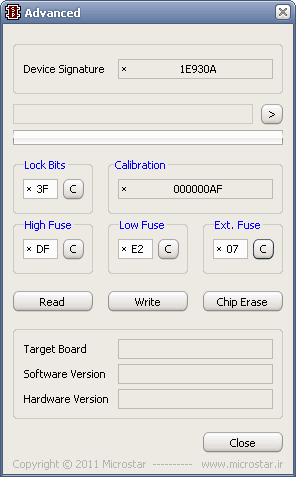
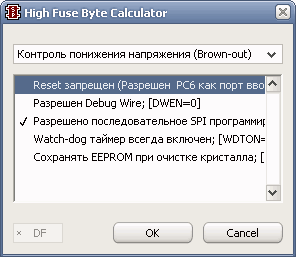
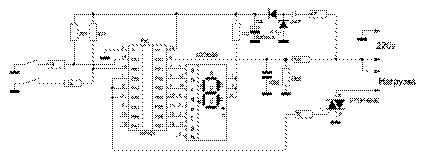
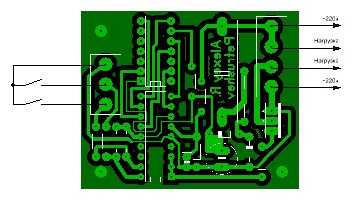
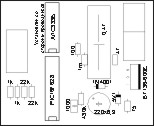

 система не умеет, восстанавливать файлы в ней — тоже.
система не умеет, восстанавливать файлы в ней — тоже.